脚本仓库
提示
脚本仓库的更新时间为每天的北京时间18:30,偶尔会在其他时间更新,具体以仓库页面左下角时间显示为准
本地版仓库
首次使用必须在脚本仓库的弹出界面上更新一次仓库。
如果 "Git一键更新" 失败,请尝试 "手动导入"。
手动导入的下载地址列表:
- 实时最新的仓库: https://r2-script.bettergi.com/github_mirror/main.zip
- 蓝奏云(不是最新的): https://wwmy.lanzouq.com/b0fprlncj 密码:hfy6
在线版仓库
地址:https://bgi.sh/
备用地址:https://s.bettergi.com/
注意
在使用在线仓库订阅脚本时,请确保你的本地仓库已更新为最新版,即左下角的最近更新时间与本地仓库一致。
在线仓库仅是一个页面,显示的是来自云端仓库中的最新数据,当你订阅脚本时,仅仅是复制了该脚本的文件路径, 由BetterGI在本地已经下载的脚本仓库中复制对应的脚本文件至你的User文件夹下。因此,使用时确保本地仓库为最新版至关重要!
使用教程
此处使用
本地仓库浅色模式进行演示,部分仅在线仓库独有的功能将会标识。
1. 打开仓库
1.1 获取仓库
在每次打开仓库前,请确保你在如下窗口中,点击了更新仓库,并耐心等待更新完成(在进度条未消失前就关闭这个窗口或进入仓库可能会触发一些报错)。
请注意!这里的更新仓库仅仅更新你本地中央仓库的信息,并不会自动更新已经订阅的脚本或路径!这是一个新手经常会弄错的概念!
你也可以通过查看本地文件中的Repos的说明了解更多。
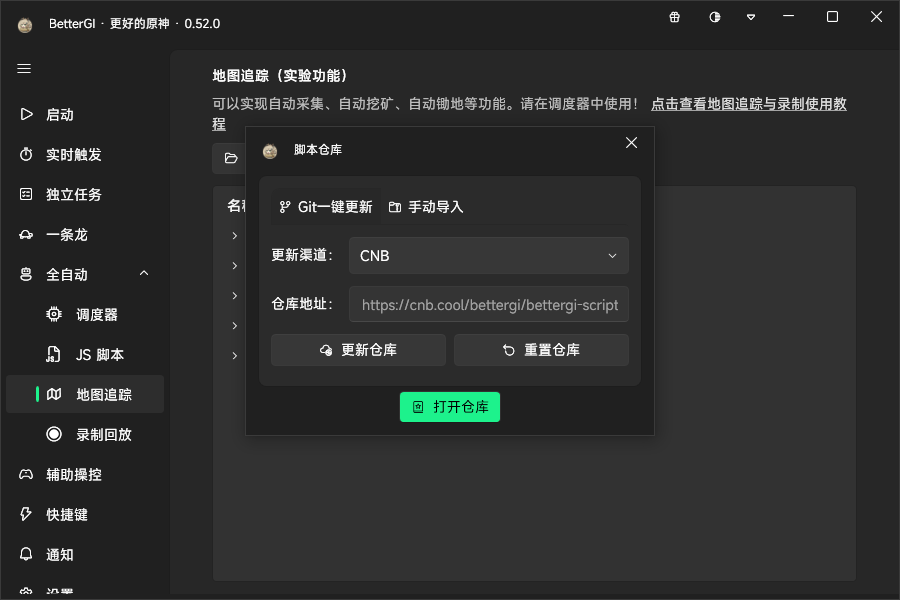
1.2 打开页面
如果你成功打开了本地/在线仓库,那你应该能够看到如下所示的完整页面(部分功能仅本地仓库可用)。
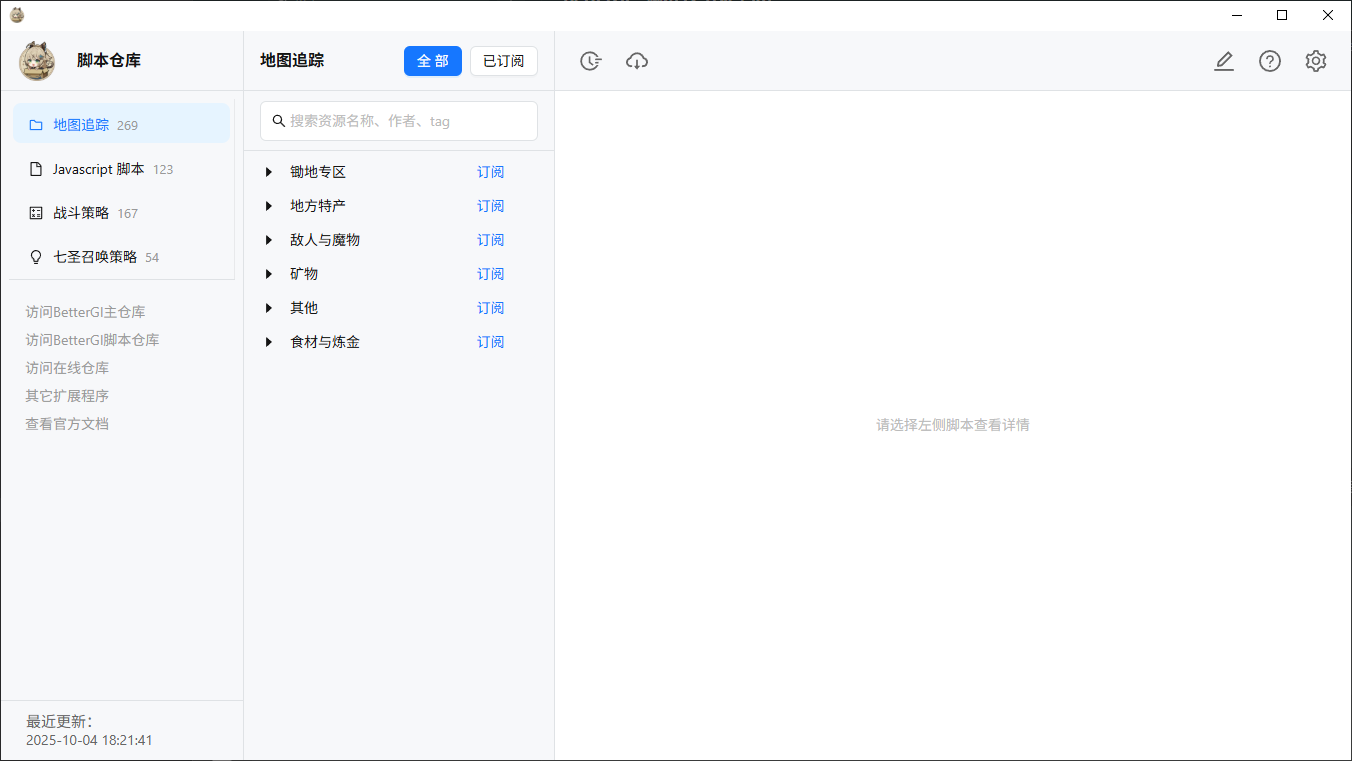
1.3 打开失败
当你打开在线仓库页面时,若出现以下弹窗,属正常现象,点击刷新页面重试即可,若有疑问可点击查看帮助解决。
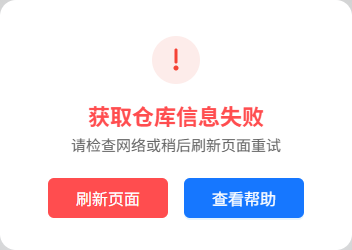
2. 选择目录
当你成功打开页面后,可以点击左侧的目录选择你想要订阅的脚本。
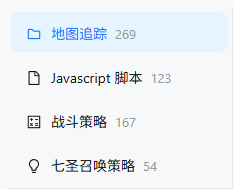
不同目录对应的脚本内容如下:
- 地图追踪:仅根据作者录制的路径进行移动,根据你设置的参数进行换队、战斗、拾取等。
- Javascript脚本:由不同作者编写的各式各样的基于BGI的脚本,花样繁多,功能性远大于
地图追踪。 - 战斗策略:在运行
地图追踪路径时遇到打怪点位时执行的角色战斗逻辑。 - 七圣召唤策略:根据不同角色或关卡执行的七圣召唤打牌策略。
目录是可以拖动的,除
地图追踪外,其它列表的宽度被拖到足够宽时会使用两列展示信息哦
3. 选择脚本
选择对应的目录后,目录右侧区域会显示对应目录下的脚本列表。你可以对列表进行搜索或筛选,本地模式下会提供有更新与是否已订阅提示。
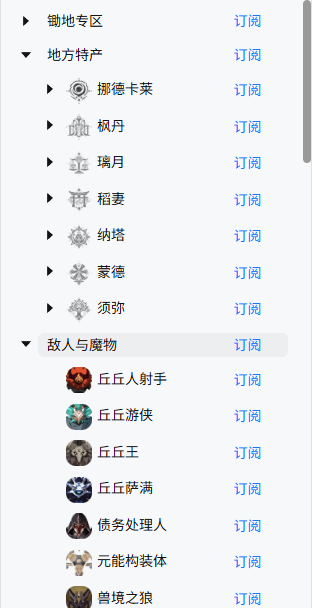
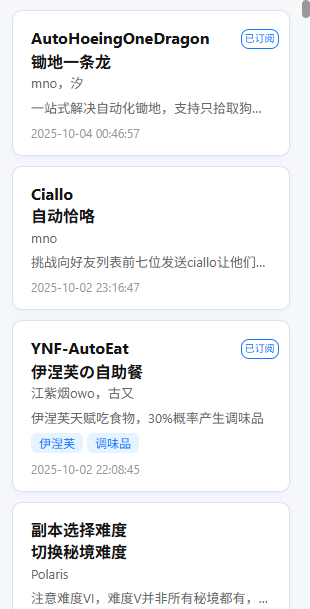
你可以在搜索框中输入脚本名称、作者名称、脚本简介、tag相关信息以进行搜索,目前仅支持关键字搜索(即输入错别字与近义词无法被搜索到)。 你也可以使用搜索框上方与右侧的按钮进行筛选与排序。
排序功能因
地图追踪的列表结构特殊性无法使用角色筛选功能仅在战斗策略目录下可用
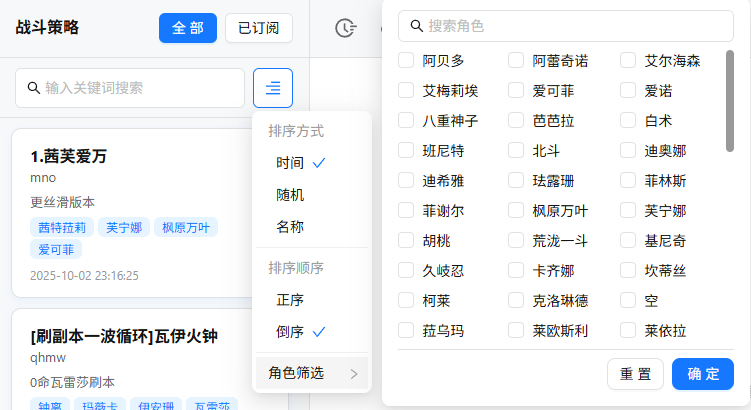
4. 订阅脚本
当你选择了一个脚本后,你可以点击订阅按钮以进行订阅。在本体中跳出如下界面后点击确认导入即可。
在线模式下请在点击订阅后手动回到
BGI以继续
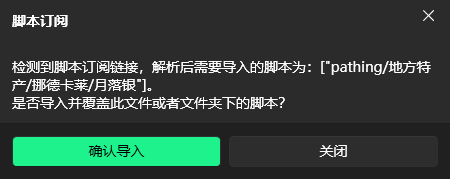
5. 地图追踪详情
5.1 README
无论是本地仓库还是在线仓库,在你选择或订阅树状结构中的脚本后,都会尝试加载该脚本所在节点的README文件并渲染(若直接滚动至文件列表则表示无README文件)。请仔细阅读对应README内容,脚本配置与运行时的注意点都在其中,根据其中内容操作能够减少发生问题的概率,减轻作者们的解答负担。
若因为没有阅读
README内容而在询问作者或其他人时没有被理睬,请保持理智,优先回去阅读README
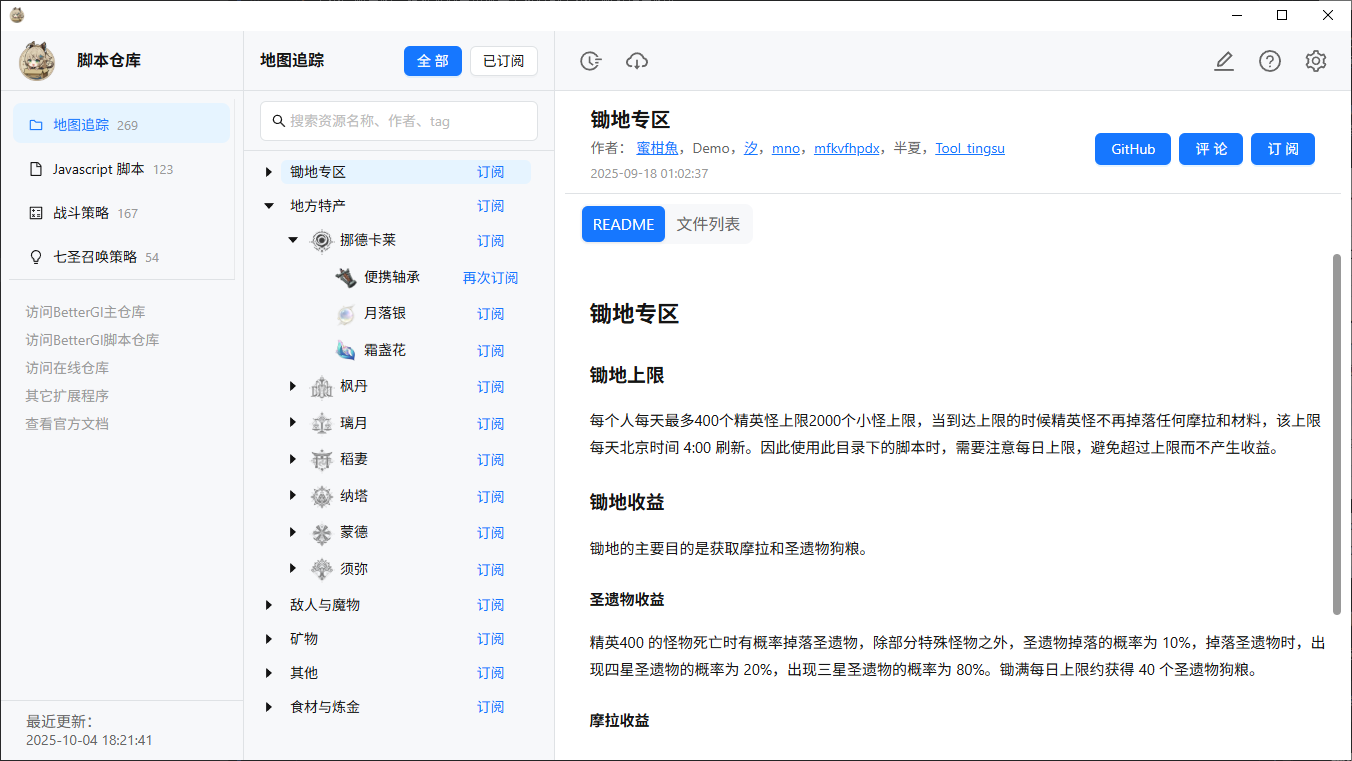
5.2 文件列表
在文件列表选项下,你可以查看当前选中节点下的脚本文件(也称路径文件)表格。你可以在表格中筛选或排序,也可以对已订阅的脚本中的具体文件进行再次订阅(更新)。
将鼠标移至对应条目的
名称时,若该条目包含作者编写的简介或描述信息,会以气泡形式悬浮在名称附近供你查看
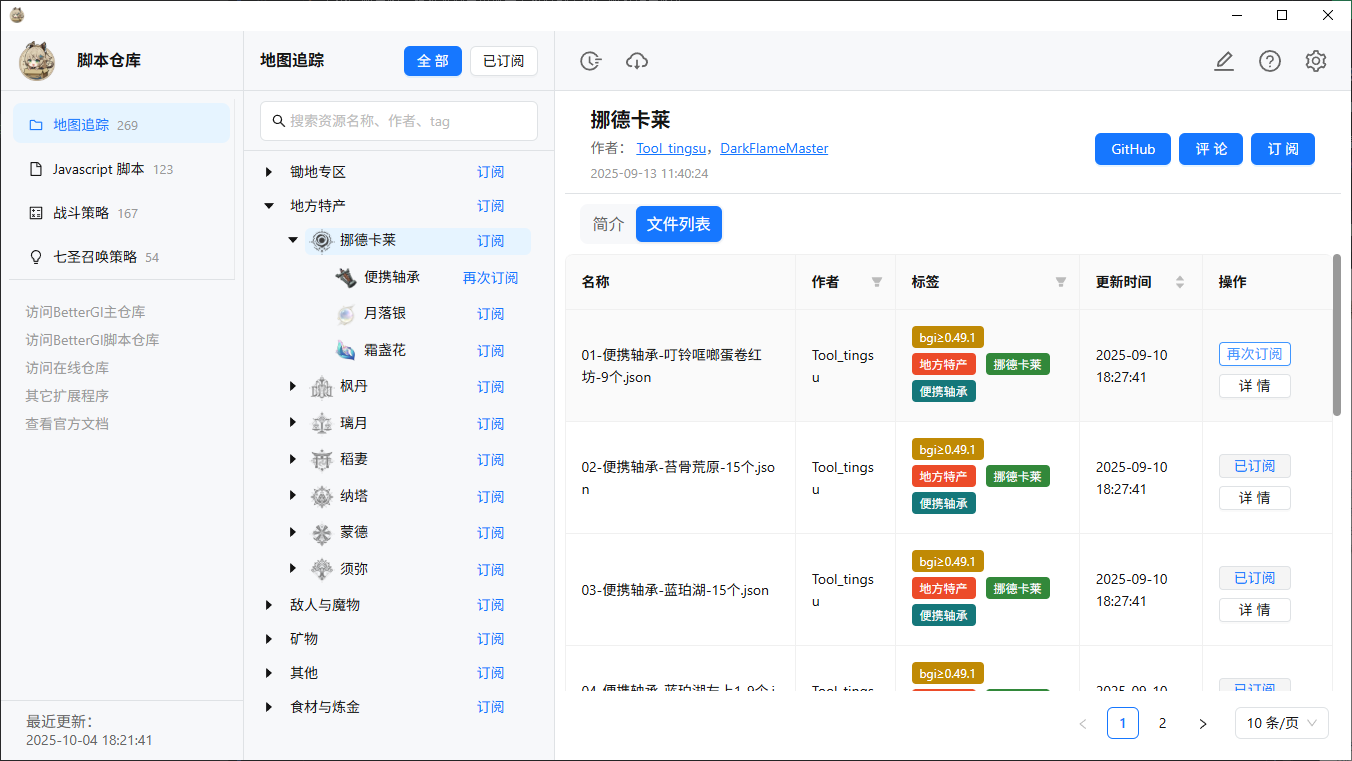
5.3 文件详情
点击对应条目的详情按钮后,会出现以下弹窗,你可以查看该项的具体信息。
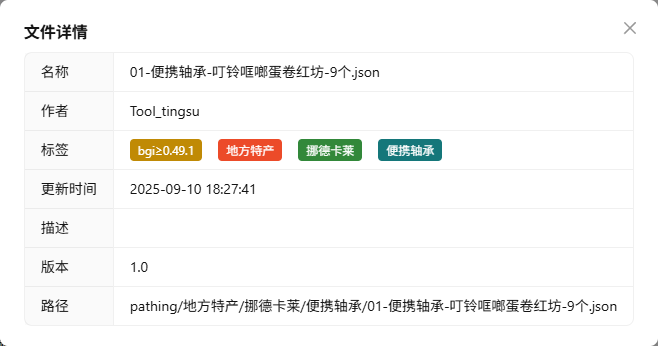
6. JavaScript脚本详情
同地图追踪,JS脚本也会在你点击后展示该脚本的简介与README内容。
若空白一片,则表示该脚本既没简介又没
README文件
js脚本请尽可能阅读README,不同于地图追踪,脚本中作者需要你设置的内容会更多更频繁
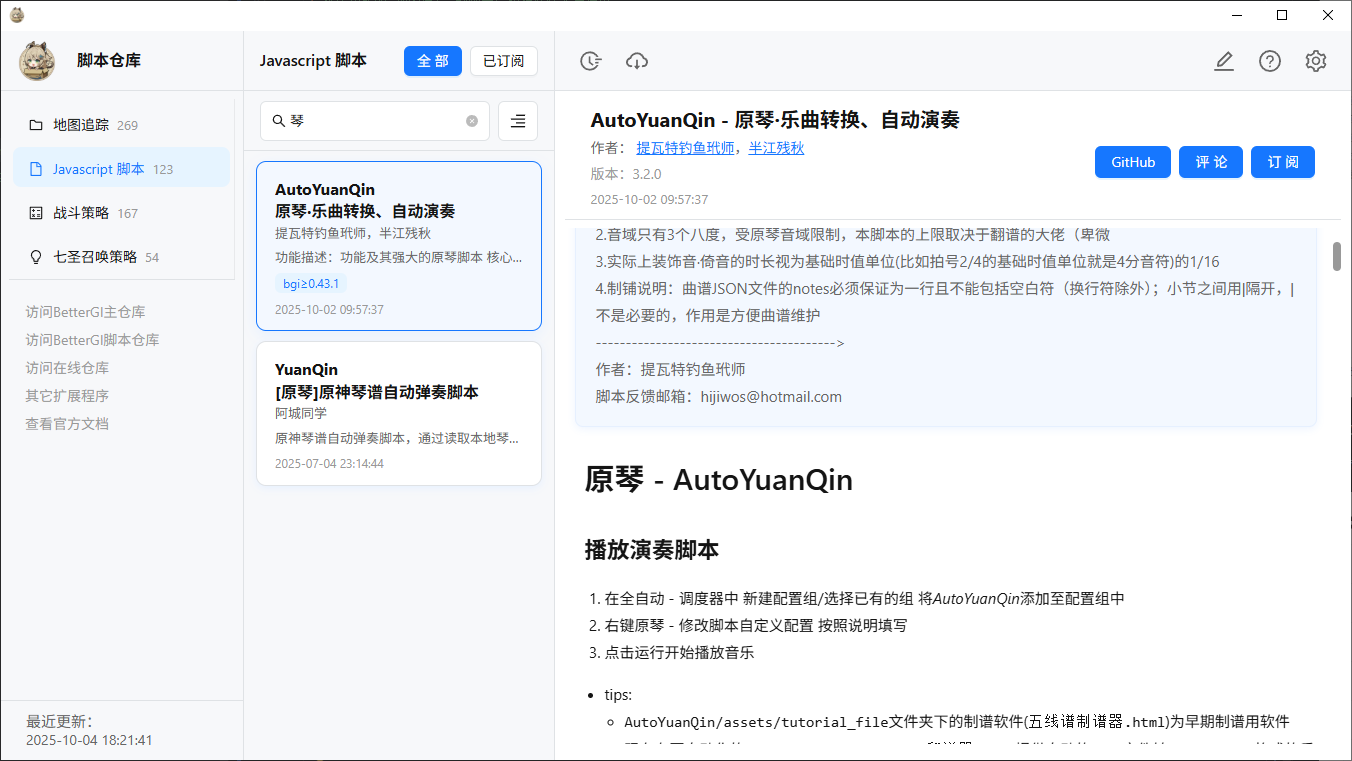
7. 战斗/七圣召唤策略详情
战斗策略与七圣召唤策略目录下的策略详情将直接展示简介与文件内容本身,而不展示README,你可以直观看到策略会如何执行。
一部分作者会把策略使用说明一同写在策略文件中,阅读后食用更佳哦。
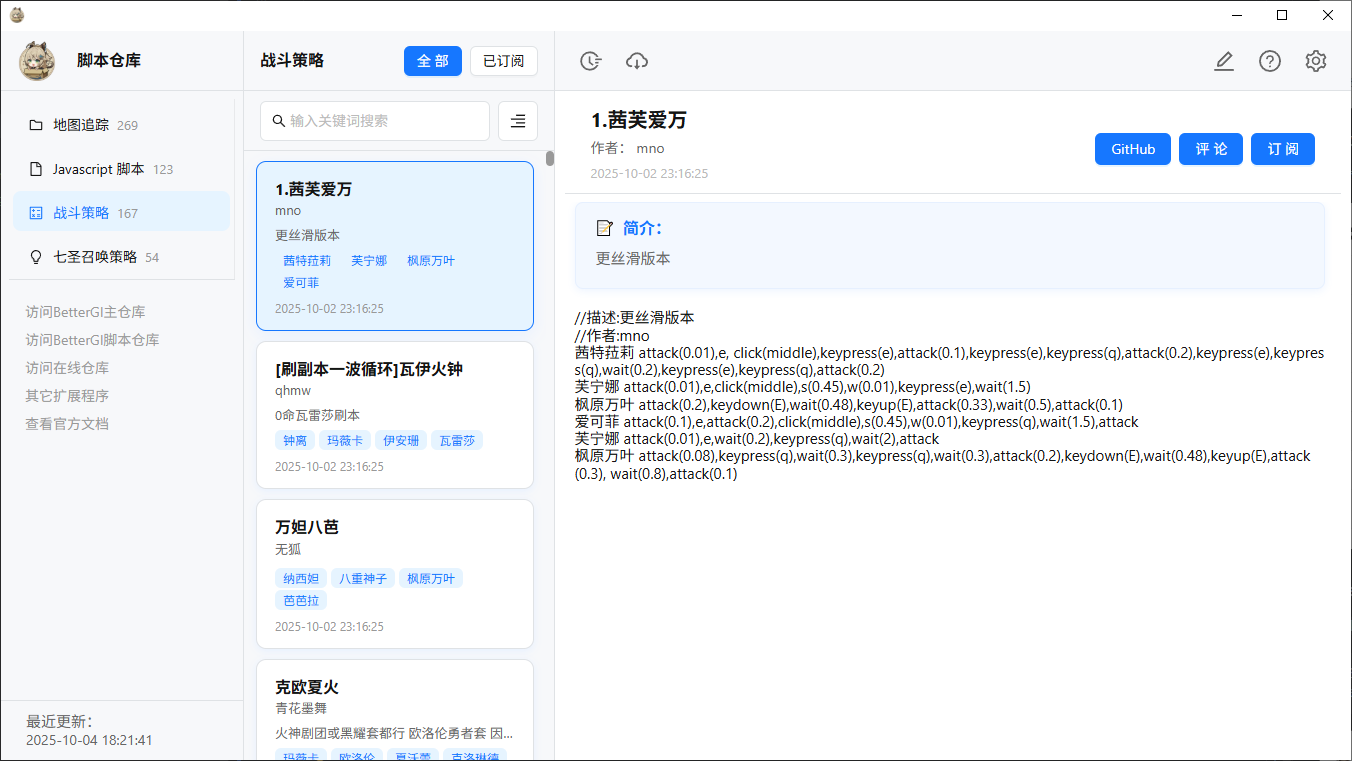
8. 工具栏与其它功能
在界面的右侧区域,你会发现一些上文没有提到的按钮,下面将介绍这些按钮的功能。
8.1 最近更新
仅本地仓库可用
点击此按钮,你可以查看历史中有更新且未被点击过的脚本,也能清空有更新标记。
此处仅展示对应脚本的部分信息,详情请自行前往对应脚本详情下查看
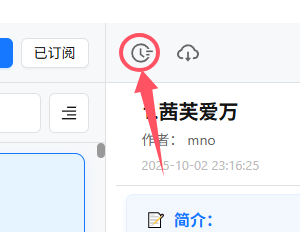
8.2 一键更新
仅本地仓库可用
点击此按钮,你可以一键更新所有你已经订阅的脚本,放空大脑,一键式操作!
此处仅展示对应脚本的部分信息,详情请自行前往对应脚本详情下查看
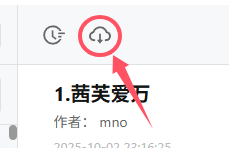
8.3 更新计划
为了促进与用户沟通,当点击此按钮后你会看到作者未来的开发计划,如果你想提的想法已在其中,就可以不用再麻烦地找到作者提意见啦。
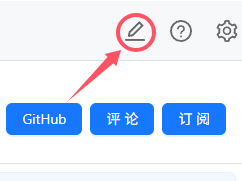
8.4 帮助
点击此按钮后,你会看到一些作者预想到用户会问的问题与对应的解答。
并不会太全面,如有需要补充可提出
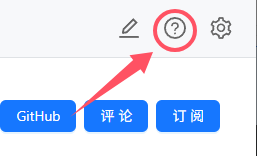
8.5 设置
此节内容请移步9. 设置查看。
8.6 Github
点击此按钮,你会跳转到一个新的页面,这里是这个脚本在Github仓库(也是脚本仓库的中央仓库)中的具体位置。
普通用户平时用不到,一般供开发者查阅具体内容
Github相关内容请自行使用浏览器搜索
8.7 评论
点击此按钮,会跳出当前选中脚本的评论区,本地仓库页面会显示提示,请前往在线仓库页面继续使用。
评论区功能基于Giscus插件实现,每个不同的脚本都是不同的评论区(地图追踪的每个可以看见的节点都是独立的评论区,进行评论前请注意你选择的节点是否正确哦)。在登录Github账号后,可以进行评论或留下小表情。
Github相关内容请自行使用浏览器搜索
若修改了主题色或语言,评论区没有发生变化,可以通过刷新页面或关闭后重新打开解决
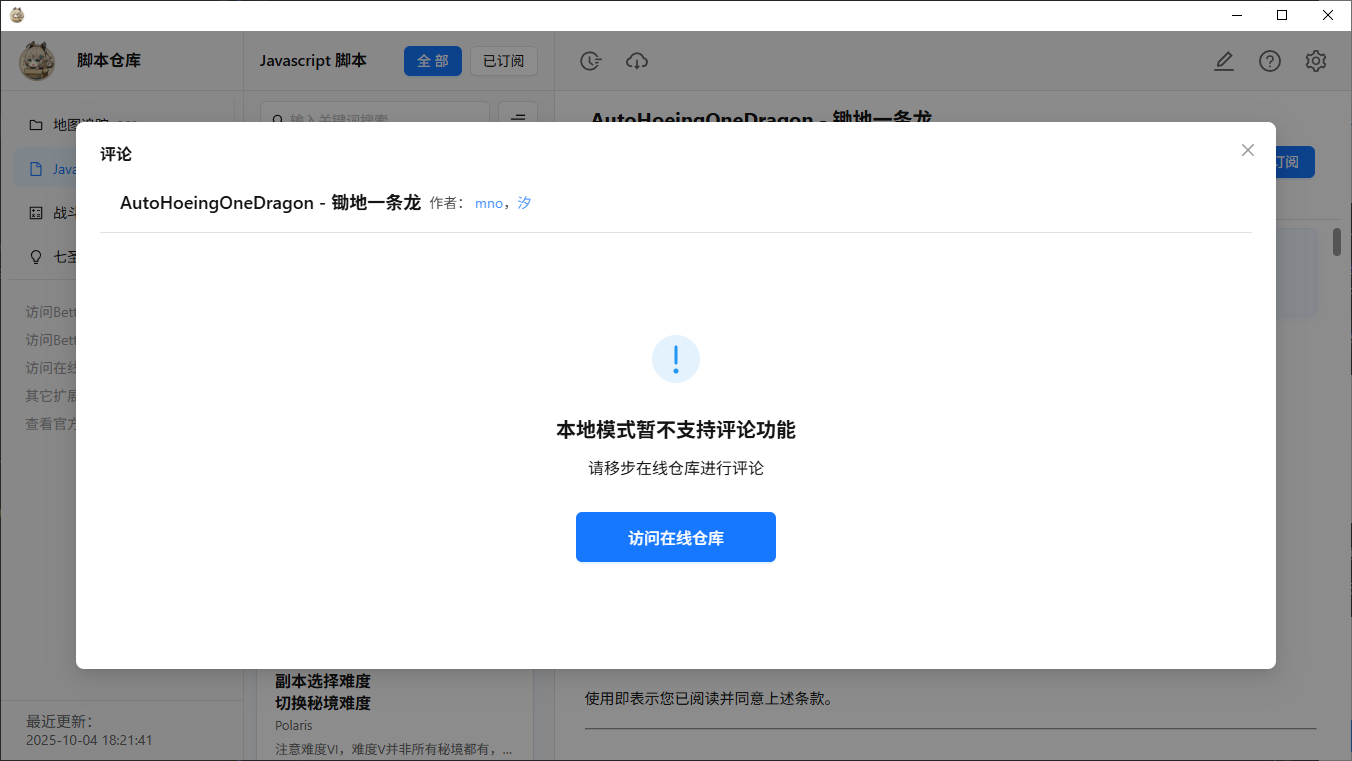
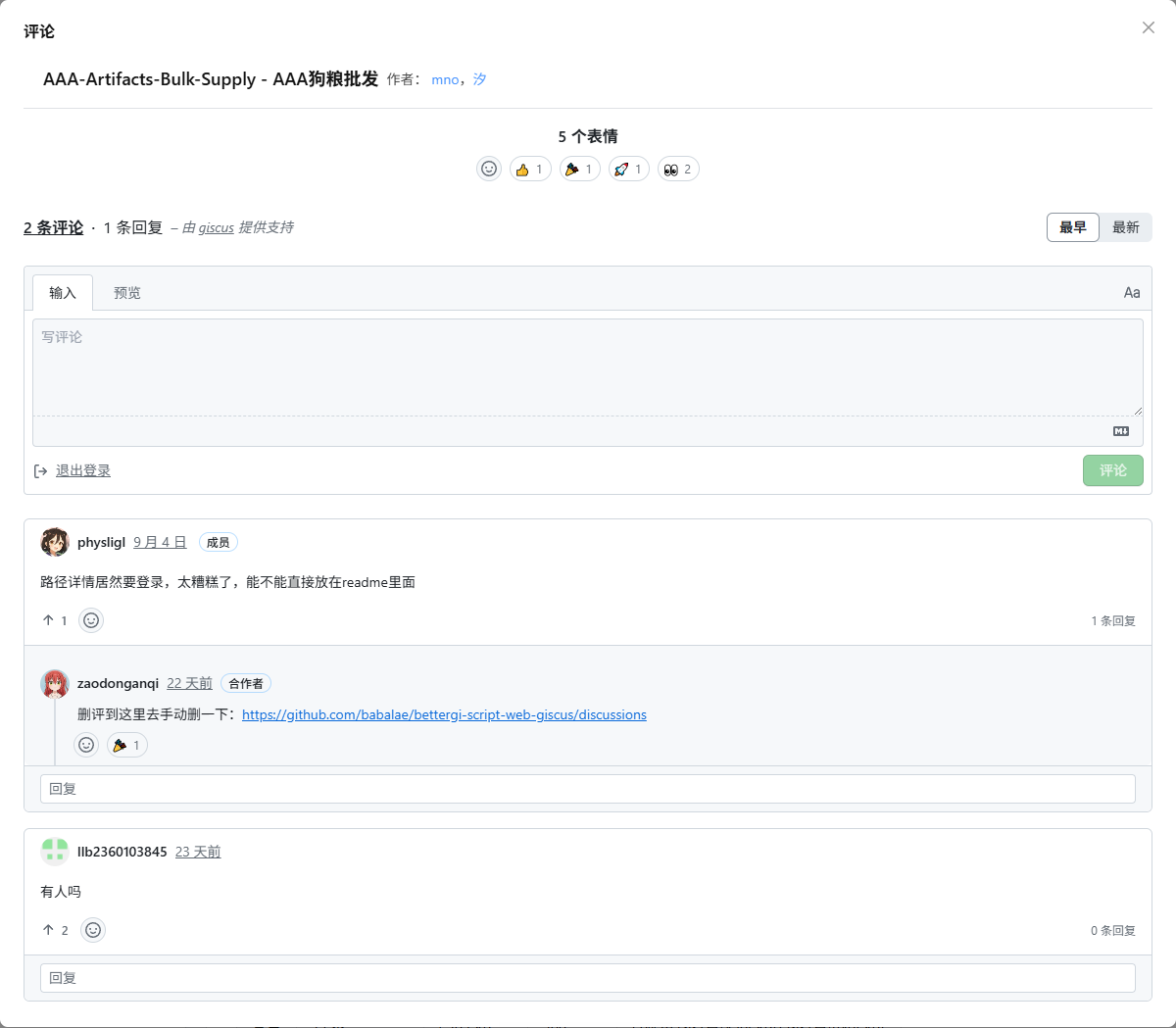
9. 设置
点击设置按钮后,会弹出设置弹窗,在这里你可以进行一些设置。
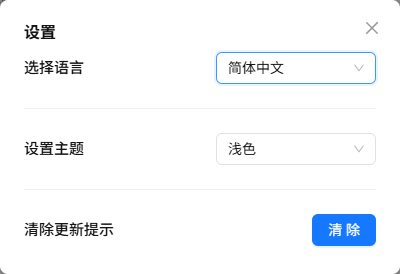
9.1 选择语言
在这里你可以选择你想要的语言,但这仅对页面框架生效,对脚本内容并不能生效(因为脚本本身只有仓库中作者编写内容时使用的语言鸭)。
当前支持的语言有:
- 简体中文
- 繁体中文
- 英语
- 日语
- 法语
9.2 主题
在这里你可以选择你想要的主题色。
未来会不定期更新更多的主题色,此部分可自行前往更新计划中查看,不过多赘述。
9.3 清除更新提示
仅本地仓库可用 与最近更新中的清除更新提示一致,可以一键消除所有本地的有更新提示。
10. 彩蛋
除了主题设置中的一个主题色小彩蛋外,页面中还有一个小彩蛋,在哪儿呢?快自己到处点点看找到它吧!
11. README特别说明
由于README的特殊性,此处额外对上文没有提到的内容进行一些补充说明:
本地仓库页面的README文件内容从本地文件中直接获取,加载较快在线仓库页面的README文件从Github仓库通过网络获取,可能会出现超时- 在本页面的
README渲染中,进行过一些特殊处理,也提供了个别额外功能,供开发者使用。在编写README时,可以在markdown语句中通过iframe引入你自己的html文件以达到内嵌的效果,但由于跨域限制,只能在本地仓库页面使用。使用时,请将html文件放置在你的资源目录中,通过iframe调用它。相信配合iframe你能进一步发挥README的功能性。
常见问题
❓为什么我脚本仓库页面打开是空白的,也没有报错?
如果没有任何报错,只有白屏或黑屏,那极大概率是你的webview2需要更新(安装)了。请前往webview2官网,点击第一个卡片中的download以下载。
成功下载好更新程序后,请务必使用管理员方式运行,否则即使显示完成了也无法成功更新!
❓更新仓库报错"The process cannot access the file 'pack_git2_xxxxxxx' because it is being used by another process."
更新仓库过程中请不要关闭界面,耐心等待进度完成,否则就可能会触发此类文件占用情况。遇到这种情况时,只需要关闭你的BGI,然后重新打开,更新仓库即可。
❓更新仓库报错"failed to connect to github.com"
如果你不是一名魔法师,请不要选择github作为你的更新渠道,因为这不是国内平台,连接不稳定。
但如果你是魔法师,此处禁用了代理,你一样是一位普通人,只能看运气喽~。
